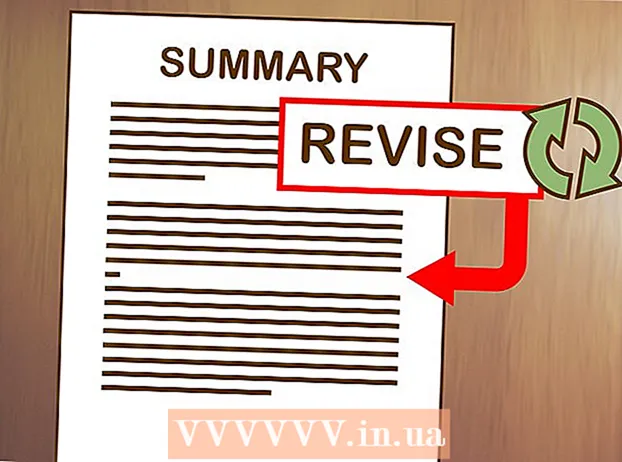Författare:
Virginia Floyd
Skapelsedatum:
13 Augusti 2021
Uppdatera Datum:
1 Juli 2024

Innehåll
I den här artikeln visar vi dig hur du ändrar din sökregion i Google Chrome. Kom ihåg att om du ändrar region öppnas inte åtkomst till innehåll blockerat i ditt land - du måste använda en proxyserver eller VPN för detta.
Steg
 1 Starta Google Chrome
1 Starta Google Chrome  . Klicka på ikonen röd-gul-grön-blå cirkel. Vanligtvis finns det på skrivbordet eller aktivitetsfältet.
. Klicka på ikonen röd-gul-grön-blå cirkel. Vanligtvis finns det på skrivbordet eller aktivitetsfältet. - Du kommer inte att kunna ändra regionen i mobilappen Chrome.
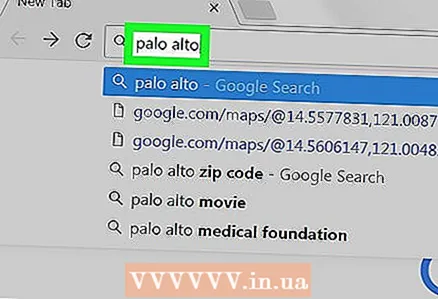 2 Ange din sökterm. Klicka på adressfältet högst upp i fönstret, ange din sökterm och klicka ↵ Ange.
2 Ange din sökterm. Klicka på adressfältet högst upp i fönstret, ange din sökterm och klicka ↵ Ange.  3 Klicka på inställningar. Detta alternativ ligger nedanför och till höger om sökfältet, som ligger ovanför sökresultaten. En meny öppnas.
3 Klicka på inställningar. Detta alternativ ligger nedanför och till höger om sökfältet, som ligger ovanför sökresultaten. En meny öppnas. 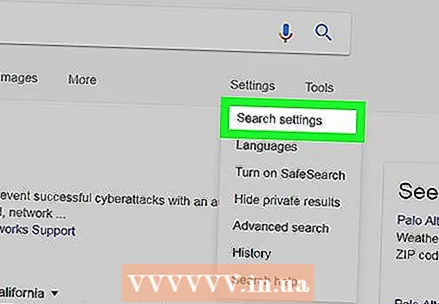 4 Klicka på Sökinställningar. Du hittar det här alternativet på menyn. Du kommer till sidan för sökinställningar.
4 Klicka på Sökinställningar. Du hittar det här alternativet på menyn. Du kommer till sidan för sökinställningar.  5 Rulla ner till avsnittet Välj region. Du hittar det här alternativet längst ner på sidan.
5 Rulla ner till avsnittet Välj region. Du hittar det här alternativet längst ner på sidan.  6 Välj region. För att göra detta, markera rutan till vänster om önskad region.
6 Välj region. För att göra detta, markera rutan till vänster om önskad region. - Om landet du vill ha inte finns i listan klickar du på Mer under listan för att visa hela listan.
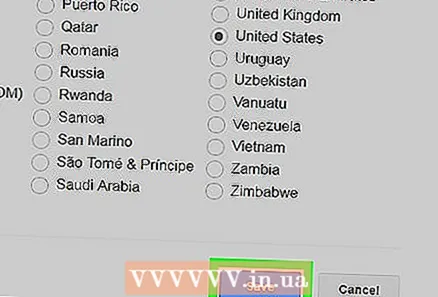 7 Rulla ner på sidan och klicka Spara. Du hittar den här blå knappen längst ned på sidan.
7 Rulla ner på sidan och klicka Spara. Du hittar den här blå knappen längst ned på sidan. 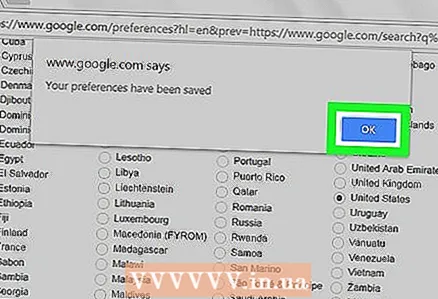 8 Klicka på OKnär du uppmanas. Inställningarna sparas - från och med nu kommer sökfrågor att visa resultat i den valda regionen.
8 Klicka på OKnär du uppmanas. Inställningarna sparas - från och med nu kommer sökfrågor att visa resultat i den valda regionen.
Tips
- Genom att ange en specifik region kan du snabbt hitta händelser och annan information från det landet.
Varningar
- Som standard väljs regionen baserat på din IP -adress.